¿Qué debo hacer si no puedo conectarme a mi instancia de TaurusDB?
Causas posibles
intente lo siguiente:
- Compruebe si la instancia de base de datos está disponible.
por ejemplo, el estado de la instancia de base de datos es anormal.
- (Común) Compruebe si la conexión del cliente es correcta.
- Si se conecta a una instancia de base de datos a través de una red privada, asegúrese de que la instancia de base de datos y ECS están en la misma región y VPC.
- Si se conecta a una instancia de base de datos a través de una red pública, enlaza una EIP a la instancia de base de datos y, a continuación, conéctese a la instancia de base de datos a través de la EIP.
- Verifique si se utiliza la conexión SSL.
Ejecute cualquiera de los siguientes comandos de ejemplo para habilitar o deshabilitar SSL:
- SSL habilitado: mysql -h 172.16.0.31 -P 3306 -u root -p --ssl-ca=/tmp/ca.pem
- SSL deshabilitado: mysql -h 172.16.0.31 -P 3306 -u root -p
- correct. Compruebe si los parámetros del comando de conexión son correctos.
Por ejemplo, verifique si los siguientes parámetros están configurados correctamente: dirección de conexión, número de puerto, nombre de usuario, contraseña, parámetros de conexión SSL y parámetros de conexión JDBC.
- (Común) Verifique si la conectividad de la red es normal.
- Para una conexión de red privada:
- Compruebe si la instancia de ECS y de BD están en la misma región y VPC.
- Compruebe las reglas del grupo de seguridad.
- En el ECS, compruebe si se puede conectar el puerto de instancia de base de datos.
- Para una conexión de red pública:
- Compruebe las reglas del grupo de seguridad.
- Compruebe las reglas de ACL de la red.
- Haga ping a la EIP afectado de otro ECS en la misma región.
- Para una conexión de red privada:
- (Common) Compruebe si hay demasiadas conexiones a la instancia de base de datos.
Si hay un número excesivo de conexiones de base de datos, es posible que las aplicaciones no puedan conectarse.
- Consulte mensajes de error de conexión comunes.
Encuentre las soluciones correspondientes basadas en mensajes de error de conexión.
Localización de fallas
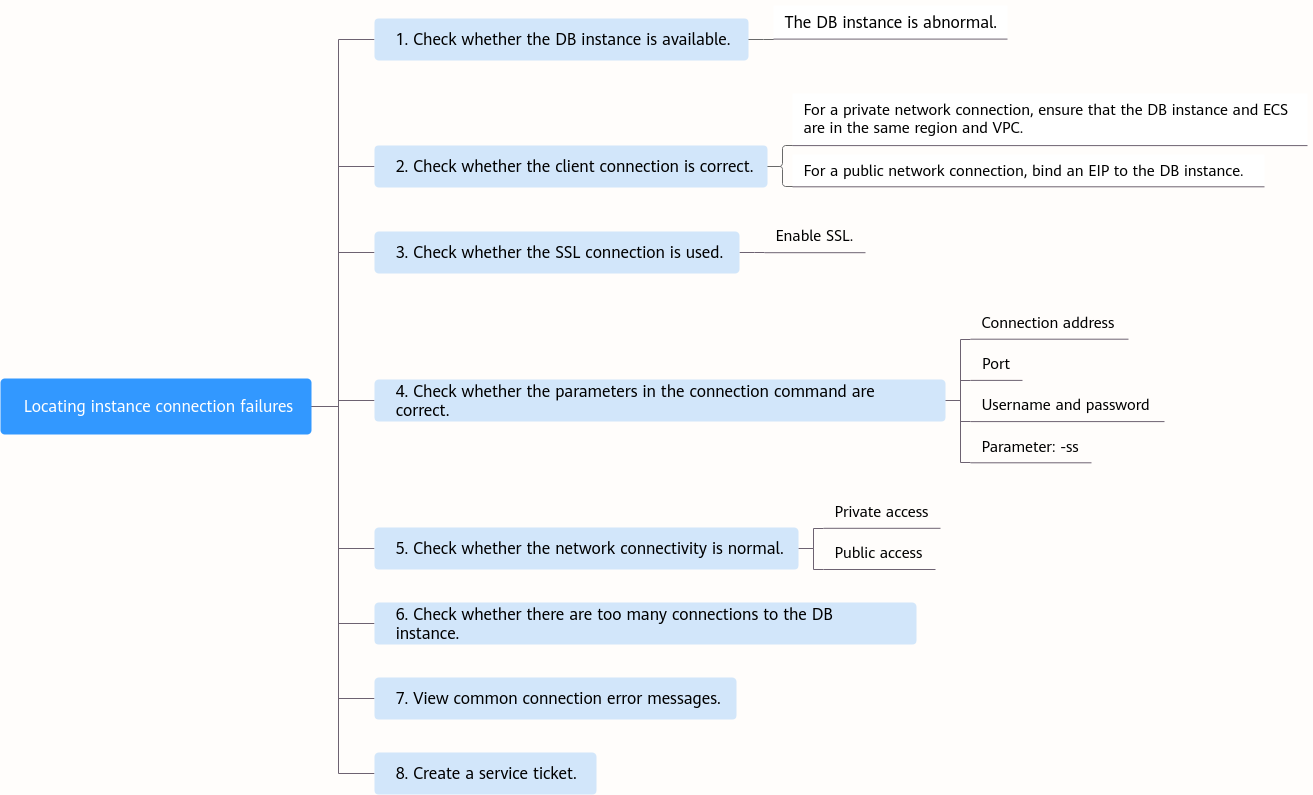
- Compruebe si la instancia de base de datos está disponible.
Compruebe si la instancia de base de datos está en el estado Available.
Possible cause: La instancia de BD es anormal.
Solución: Si la instancia de base de datos es anormal, reinicie la misma.
Figura 2 Comprobación del estado de la instancia de base de datos
- Compruebe si la conexión del cliente es correcta.
Para obtener más información sobre cómo conectarse a una instancia de base de datos a través de una red privada o pública, consulte ¿Puede un servidor externo acceder a una instancia de TaurusDB?
Tabla 1 Modelo de conexión Método de conexión
Escenario
Ejemplo
Red privada
De forma predeterminada, se proporciona una dirección IP privada.
Si las aplicaciones se implementan en un ECS que se encuentra en la misma región y VPC que la instancia de base de datos, conéctese a la instancia de ECS y de base de datos a través de una dirección IP privada.
mysql -h private_IP_address -P 3306 -u root -p --ssl-ca=/tmp/ca.pem
Vaya a la página Basic Information de la instancia de BD y vea la dirección IP privada en el área Network Information.
Red pública
Si no puede acceder a una instancia de BD con una dirección IP privada, vincule una EIP a la instancia de BD y conecte la instancia al ECS (o a un servidor en la nube en una red pública) con la EIP.
Para obtener información sobre los precios de EIP, consulte Detalles de facturación de EIP.
mysql -h EIP -P 3306 -u root -p --ssl-ca=/tmp/ca.pem
Vaya a la página Basic Information de la instancia de BD y vea la EIP en el área Network Information.
- Compruebe si la conexión SSL es usada.
- (Recomendado) Habilite SSL para la instancia de BD, descargue y descomprima el paquete y cargue el certificado raíz ca.pem en el directorio /tmp del ECS.
Por ejemplo:
mysql -h 172.16.0.31 -P 3306 -u root -p --ssl-ca=/tmp/ca.pem
Figura 3 Habilitación de SSL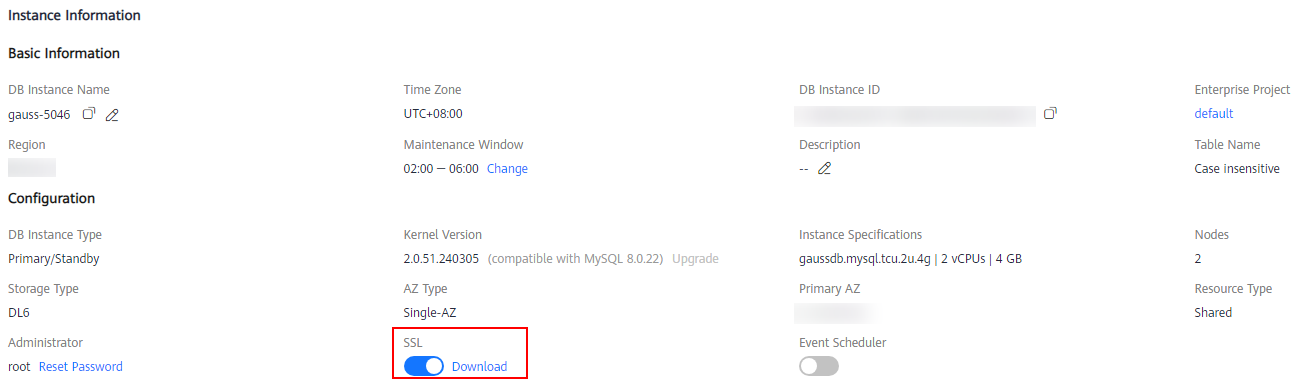
- Deshabilite SSL para la instancia de BD.
mysql -h 172.16.0.31 -P 3306 -u root -p
- (Recomendado) Habilite SSL para la instancia de BD, descargue y descomprima el paquete y cargue el certificado raíz ca.pem en el directorio /tmp del ECS.
- Compruebe si los parámetros del comando de conexión son correctos.
Asegúrese de que la dirección de conexión, el puerto, el nombre de usuario y la contraseña y el certificado SSL sean correctos e intente conectarse de nuevo a la instancia de base de datos.
- Conexión a una instancia de base de datos a través de una red privada
- Comando de conexión
mysql -h connection_address -P database_port -u username -p --ssl-ca= SSL_certificate_name
Por ejemplo:
mysql -h 192.168.0.153 -P 3306 -u root -p --ssl-ca=/tmp/ca.pem
- connection_address
Vaya a la página Basic Information de la instancia de BD y vea la dirección IP privada en el área Network Information.
Figura 4 Dirección IP privada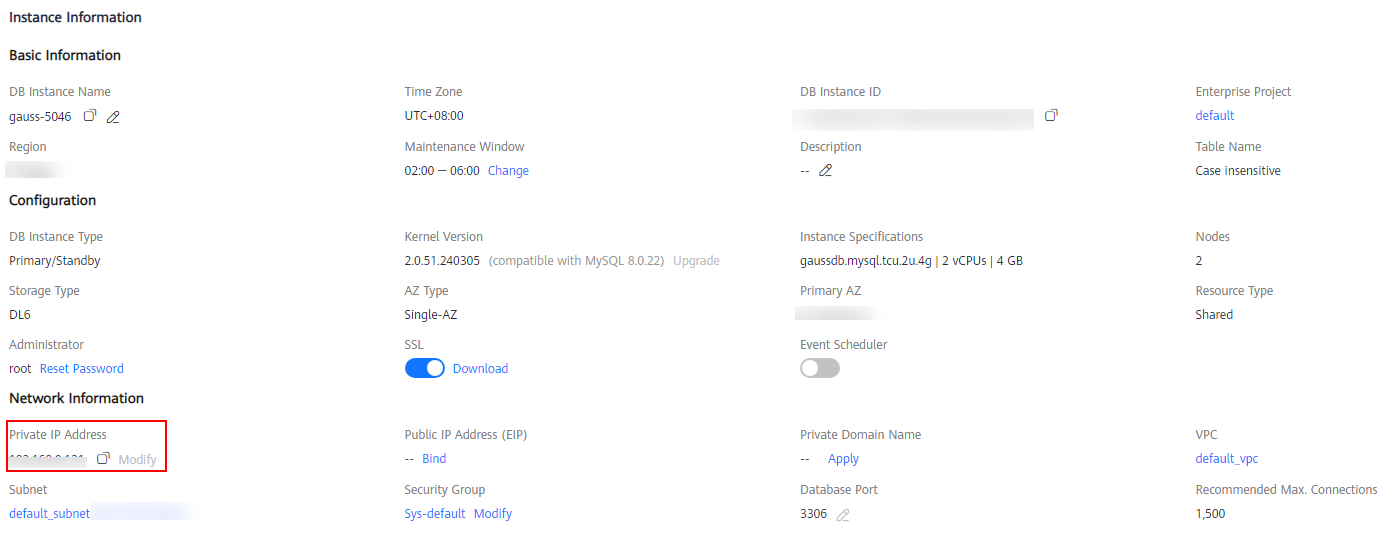
- database_port
Vaya a la página Basic Information de la instancia de BD y vea el puerto de la base de datos en el área Network Information.
- username
Ingrese root y su contraseña.
Compruebe si el nombre de usuario o la contraseña son correctos si se produce un error similar al siguiente durante la conexión a la base de datos:
[Warning] Access denied for user 'username'@'yourIp' (using password: NO) [Warning] Access denied for user 'username'@'yourIp' (using password: YES)
- SSL_certificate_name
Introduzca el nombre del archivo de certificado SSL. La ruta de acceso y el nombre del archivo deben ser los mismos que los del comando.
- Comando de conexión
- Conexión a una instancia de base de datos a través de una red pública
- Comando de conexión
mysql -h connection_address -P database_port -u username -p --ssl-ca= SSL_certificate_name
Por ejemplo:
mysql -h 10.83.34.224 -P 3306 -u root -p --ssl-ca=/tmp/ca.pem
- connection_address
Vaya a la página Basic Information de la instancia de BD y vea la EIP en el área Network Information.
Figura 5 EIP
- database_port
Vaya a la página Basic Information de la instancia de BD y vea el puerto de la base de datos en el área Network Information.
- username
Ingrese root y su contraseña.
[Warning] Access denied for user 'username'@'yourIp' (using password: NO) [Warning] Access denied for user 'username'@'yourIp' (using password: YES)
- SSL_certificate_name
Ingrese el nombre del archivo de certificado SSL. La ruta de acceso y el nombre del archivo deben ser los mismos que los del comando.
- Comando de conexión
- Conexión a una instancia de base de datos a través de una red privada
- Compruebe si la conectividad de red es normal.
Para una conexión de red privada:
- Compruebe si la instancia de ECS y de BD están en la misma región y VPC.
- Si la instancia ECS y DB están en diferentes regiones, no pueden comunicarse entre sí. Seleccione una región cercana a su área de servicio para reducir la latencia de la red y disfrutar de un acceso más rápido. Para conectarse a la instancia de base de datos en todas las regiones, utilice Cloud Connect (CC) o Virtual Private Network (VPN). Para más detalles, véase ¿Puedo acceder a una instancia de TaurusDB a través de una conexión de intranet entre regiones?
- Si la instancia de ECS y de DB están en diferentes VPC de la misma región, no pueden comunicarse entre sí a través de una red privada. Después de crear una instancia de base de datos, no puede cambiar su VPC. En este caso, cree una interconexión de VPC. Para más detalles, véase ¿Qué debo hacer si la prueba de conectividad de red falla?
Figura 6 Comprobación de la VPC de un ECS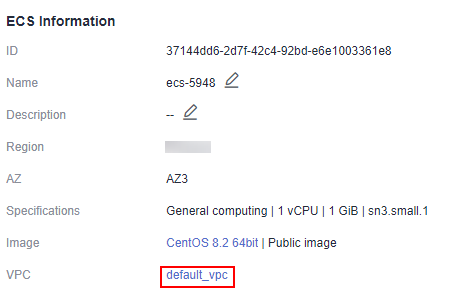 Figura 7 Comprobación de la VPC de una instancia de BD
Figura 7 Comprobación de la VPC de una instancia de BD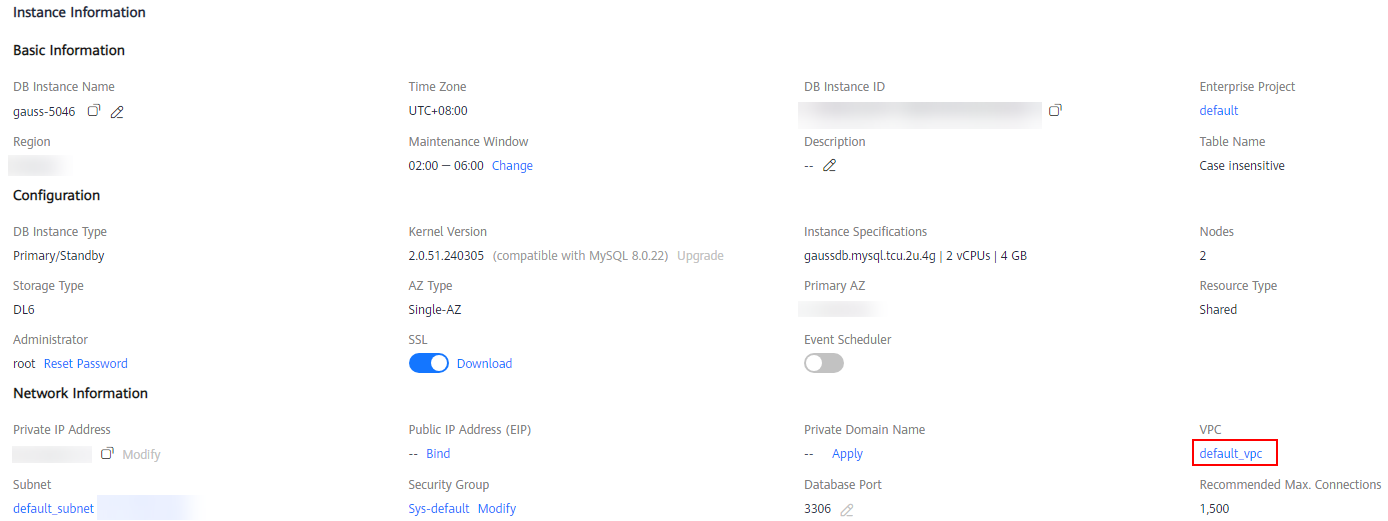
- Compruebe las reglas del grupo de seguridad.
- Si Destination no es 0.0.0.0/0 y Protocol & Port no es All en la página Outbound Rules del ECS, agregue la dirección IP privada y el puerto de la instancia de base de datos a las reglas de salida.
- Agregue la dirección IP privada y el puerto del ECS a las reglas de entrada de la instancia de BD.
- En el ECS, compruebe si se puede conectar la dirección IP privada de la instancia de BD.
telnet private_IP_address port
Por ejemplo:
telnet 192.168.0.153 3306- Si la conexión es normal, la red es normal.
- Si la conexión falla, cree un ticket de servicio para obtener ayuda.
Para una conexión de red pública:
- Compruebe las reglas del grupo de seguridad.
- Si Destination no es 0.0.0.0/0 y Protocol & Port no es All en la página Outbound Rules del ECS, agregue la EIP y el puerto de la instancia de BD a las reglas de salida.
- Agregue la EIP y el puerto del ECS a las reglas de entrada de la instancia de BD.
- Compruebe las reglas de ACL de la red.
- Vaya a la página ACL de red.
- Compruebe si la NIC a la que están vinculadas la instancia de BD y la EIP pertenece a la subred asociada con la ACL de red.
- Compruebe si la ACL de red está habilitada.
Si es así, agregue una regla ICMP para permitir el tráfico.
La regla ACL de red predeterminada deniega todos los paquetes entrantes y salientes. Esta regla predeterminada se sigue aplicando incluso si la ACL de red está deshabilitada.
- Haga ping a la EIP afectado de otro ECS en la misma región.
Si no puede hacer ping al EIP de la instancia de base de datos desde un ECS, intente hacer ping desde otro ECS en la misma región. Si la EIP se puede hacer ping, la red es normal. En este caso, cree un ticket de servicio para ponerse en contacto con el servicio de atención al cliente.
- Compruebe si la instancia de ECS y de BD están en la misma región y VPC.
- Compruebe si hay demasiadas conexiones a la instancia de base de datos.
Método de comprobación:
- Inicie sesión en la consola de gestión.
- Haga clic en
 en la esquina superior izquierda y seleccione una región y un proyecto.
en la esquina superior izquierda y seleccione una región y un proyecto. - Haga clic en
 en el extremo superior izquierdo de la página y seleccione Databases > TaurusDB.
en el extremo superior izquierdo de la página y seleccione Databases > TaurusDB. - En la página Instances, busque la instancia de BD y haga clic en Log In en la columna Operation.
- Ingrese la contraseña y haga clic en Test Connection. Una vez que la conexión se haya realizado correctamente, haga clic en Log In para acceder a DAS.
- Seleccione SQL Operations > SQL Query.
- Ingrese el comando y haga clic en Execute SQL para comprobar el número de conexiones de instancia.
show variables like '%max%connections%';

- max_connections: el número máximo de clientes que se pueden conectar al mismo tiempo. Si este parámetro se establece en default, el número máximo de clientes depende de la cantidad de memoria configurada. Para más detalles, véase ¿Cuál es el número máximo de conexiones a una instancia de TaurusDB?.
- max_user_connections: número máximo de conexiones simultáneas permitidas para una cuenta de TaurusDB específica.
- Verifique si las conexiones totales y las conexiones activas actuales han alcanzado los límites superiores s. Determine si desea liberar las conexiones.
Causa posible: Si hay demasiadas conexiones de base de datos, es posible que las aplicaciones no puedan conectarse y que las copias de respaldo completas e incrementales fallen, lo que afecta a los servicios.
Solución:- Compruebe si las aplicaciones están conectadas, optimice las conexiones y libere conexiones innecesarias.
- Si este parámetro se establece en default, puede escalar la instancia de base de datos para establecer max_connections en un valor mayor.
- Compruebe si las métricas son anormales y si se generan alarmas en la consola de Cloud Eye. Cloud Eye monitorea las métricas de la base de datos, como el uso de CPU, uso de memoria, uso de espacio de almacenamiento y conexiones de base de datos, y permite configurar políticas de alarmas para identificar riesgos si se generan alarmas. Para obtener más información sobre las métricas admitidas, véase Métricas de TaurusDB.
- Ver mensajes de error de conexión comunes.
Cuando ejecuta comandos para conectarse a una instancia de base de datos, comprender los mensajes de error puede ayudar:
- ERROR 2013: Lost connection to MySQL server during query
Si los valores de wait_timeout e interactive_timeout son demasiado pequeños, el cliente de TaurusDB desconectará automáticamente la conexión vacía de tiempo de espera. Para obtener más información, véase Cliente desconectado automáticamente de una instancia de BD.
- ERROR 1045 : Access denied for user 'root'@'192.168.0.30' (using password: YES)
Compruebe si la contraseña es correcta y si el ECS tiene el permiso para conectarse a la instancia de base de datos. Para obtener más información, consulte "Access denied" se muestra durante la conexión de base de datos.
- Error message "SSL routines: tls_early_post_process_client_hello:unsupported protocol"
Verifique la versión TLS de TaurusDB y actualice la versión TLS del cliente. Para obtener más información, consulte Error de conexión SSL debido a versiones TLS incoherentes.
- Error reported when JDBC is used to connect to the database: "unable to find certification path to requested target"
El paquete JAR de MariaDB se utiliza para conectarse a la base de datos, que es ligeramente diferente del paquete de controladores oficial de MySQL. Para obtener más información, consulte Error al conectarse a una base de datos usando mariadb-connector en modo SSL.
- ERROR 2013: Lost connection to MySQL server during query
- Si el problema persiste, cree un ticket de servicio.






